
In diesem Tutorial zeigen wir Ihnen, wie Sie Avidemux auf Ubuntu 20.04 LTS installieren. Für diejenigen unter Ihnen, die es nicht wussten:Avidemux ist eine kostenlose Open-Source-Softwareanwendung für Nicht- lineare Videobearbeitung und Transcodierung von Multimediadateien. Es unterstützt viele Dateitypen, darunter AVI, DVD-kompatible MPEG-Dateien, MP4 und ASF, mit einer Vielzahl von Codecs.
Dieser Artikel geht davon aus, dass Sie zumindest über Grundkenntnisse in Linux verfügen, wissen, wie man die Shell verwendet, und vor allem, dass Sie Ihre Website auf Ihrem eigenen VPS hosten. Die Installation ist recht einfach und setzt Sie voraus im Root-Konto ausgeführt werden, wenn nicht, müssen Sie möglicherweise 'sudo hinzufügen ‘ zu den Befehlen, um Root-Rechte zu erhalten. Ich zeige Ihnen Schritt für Schritt die Installation der Open-Source-Videobearbeitungsanwendung Avidemux auf Ubuntu 20.04 (Focal Fossa). Sie können denselben Anweisungen für Ubuntu 18.04, 16.04 und jede andere Debian-basierte Distribution wie Linux Mint folgen.
Voraussetzungen
- Ein Server, auf dem eines der folgenden Betriebssysteme ausgeführt wird:Ubuntu 20.04, 18.04, 16.04 und jede andere Debian-basierte Distribution wie Linux Mint.
- Es wird empfohlen, dass Sie eine neue Betriebssysteminstallation verwenden, um potenziellen Problemen vorzubeugen.
- Ein
non-root sudo useroder Zugriff auf denroot user. Wir empfehlen, alsnon-root sudo userzu agieren , da Sie Ihr System beschädigen können, wenn Sie als Root nicht aufpassen.
Installieren Sie Avidemux auf Ubuntu 20.04 LTS Focal Fossa
Schritt 1. Stellen Sie zunächst sicher, dass alle Ihre Systempakete auf dem neuesten Stand sind, indem Sie den folgenden apt ausführen Befehle im Terminal.
sudo apt update sudo apt upgrade
Schritt 2. Installieren von Avidemux auf Ubuntu 20.04.
Standardmäßig ist Avidemux nicht als Ubuntu 20.04-Basis-Repository verfügbar. Jetzt fügen wir Ihrem Ubuntu-System die PPA „xtradeb-Anwendungen“ hinzu:
sudo add-apt-repository ppa:xtradeb/apps
Führen Sie schließlich den folgenden Befehl aus, um die Systempakete zu aktualisieren und Avidemux zu installieren:
sudo apt update sudo apt install avidemux*
Schritt 3. Zugriff auf Avidemux unter Ubuntu.
Nach erfolgreicher Installation gehen Sie jetzt zu Anwendungen und Sie finden das Avidemux-Symbol, klicken Sie darauf, um es auszuführen:
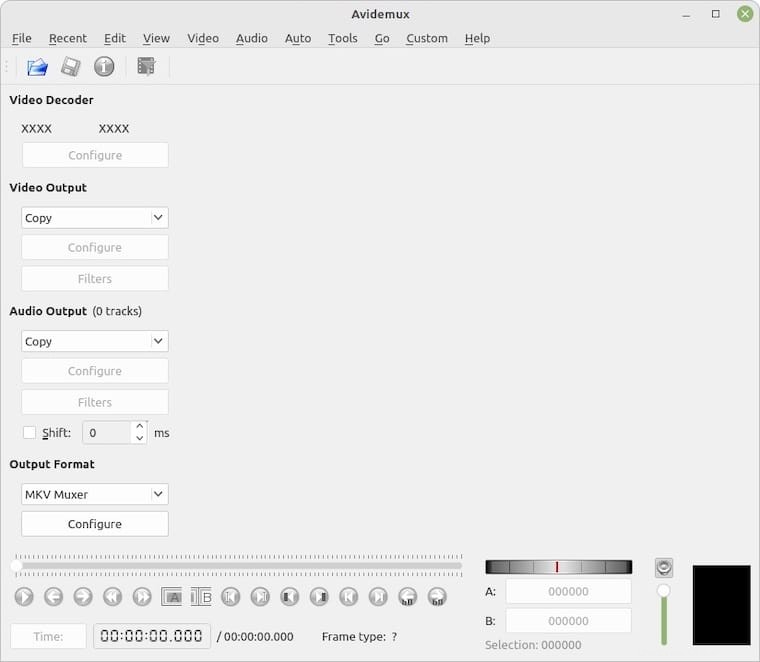
Herzlichen Glückwunsch! Sie haben Avidemux erfolgreich installiert. Vielen Dank, dass Sie dieses Tutorial zur Installation von Avidemux-Videobearbeitung auf einem Ubuntu 20.04 LTS Focal Fossa-System verwendet haben. Für zusätzliche Hilfe oder nützliche Informationen empfehlen wir Ihnen, das offizielle Avidemux zu konsultieren Webseite.